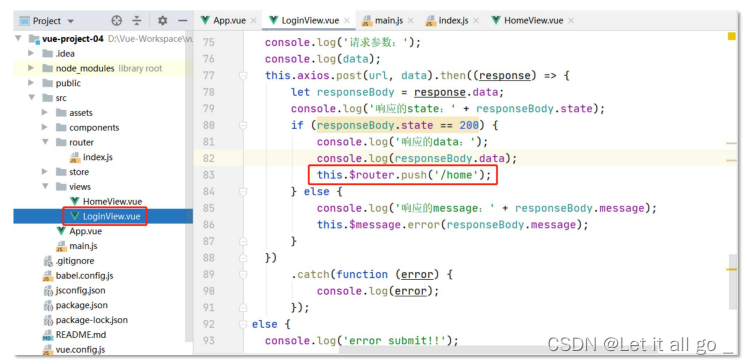Web Vue VIII
使用axios
1.关于axios
● axios是一个易用、简洁且高效的http库,主要用于发起HTTP请求,并获
取响应的结果。
● axios的官方网址是:http://www.axios-js.com/
● axios的主要特点有:
– 从浏览器中创建 XMLHttpRequests – 从 node.js 创建 http 请求
– 支持 Promise API – 拦截请求和响应
– 转换请求数据和响应数据
– 取消请求
– 自动转换 JSON 数据
– 客户端支持防御 XSRF
2.axios基本使用
● 发起GET请求示例:
// 为给定 ID 的 user 创建请求
axios.get('/user?ID=12345')
.then(function (response) {
console.log(response);
})
.catch(function (error) {
console.log(error);
});
● 发起GET请求示例:
// 上面的请求也可以这样做
axios.get('/user', {
params: {
ID: 12345
}
})
.then(function (response) {
console.log(response);
})
.catch(function (error) {
console.log(error);
});
● 发起POST请求示例:
axios.post('/user'
, {
firstName: 'Fred'
,
lastName: 'Flintstone'
})
.then(function (response) {
console.log(response);
})
.catch(function (error) {
console.log(error);
});
● 更多示例请参考axios官方文档:http://www.axios-js.com/zh- cn/docs/
3.安装axios
● 与此前的Element UI的安装方式类似,当需要安装axios时,应该先切换
到Vue CLI工程的文件夹下,然后再运行命令以安装axios,安装命令为:
npm i axios -S
● 或:
npm install --save axios
安装完成后,也需要在main.js中添加配置,配置代码为:
import axios from 'axios'
Vue.prototype.axios = axios
4.使用axios与后端服务器交互
● 【需求】基于此前设计的登录页面,向后端服务器发起登录请求,如果登
录成功,则跳转到主页(页面元素可自行设计),如果登录失败,则使用
某种方式在页面中进行提示
● 为了达到更好的练习效果,将军已经提前准备好了一个后端服务工程,你
可以直接启动这个工程的服务,并向它发起请求,此服务将会向你响应一
些结果
使用axios与后端服务器交互
● 关于这个后端服务工程:
– 你需要找老师获取此工程的jar包文件
– 你至少需要在计算机中安装JDK才可以启动此工程的服务
– 此工程的服务默认占用18080端口,如端口被占用,将无法启动此服务
– 如果端口被占用,你可以通过netstat -ano |findstr 18080找出占用端口的进程的id,
并通过taskkill /f /t /im 进程id来终止进程 – 你可以使用java -jar 工程jar包文件命令启动此服务
– 例如,把工程jar包文件放在D盘,并且当前位置也在D盘,直接执行命令即可:
java -jar vue-project-server-0.0.1.jar
使用axios与后端服务器交互
● 关于这个后端服务工程(续上页):
– 服务的启动效果为:
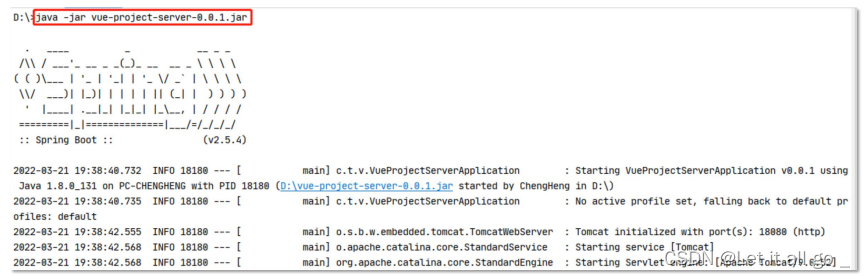
● 关于这个后端服务工程:
– 当成功启动服务后,不要关闭命令提示符窗口
– 当成功启动服务后,你可以通过Ctrl + C停止服务
– 此服务提供的所有数据操作都只是模拟的,并没有真实的使用某数据库存储数据
● 关于这个后端服务工程(续上页):
– 你可以通过http://localhost:18080/doc.html查看此服务的API文档,如下图所示:
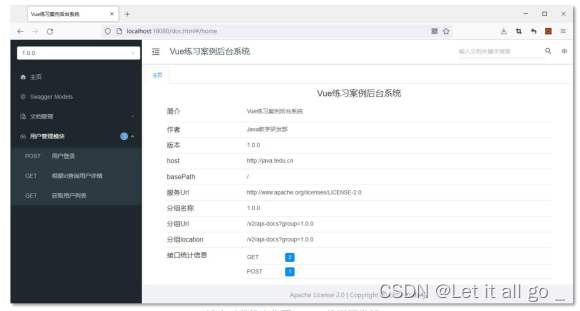
● 关于这个后端服务工程:
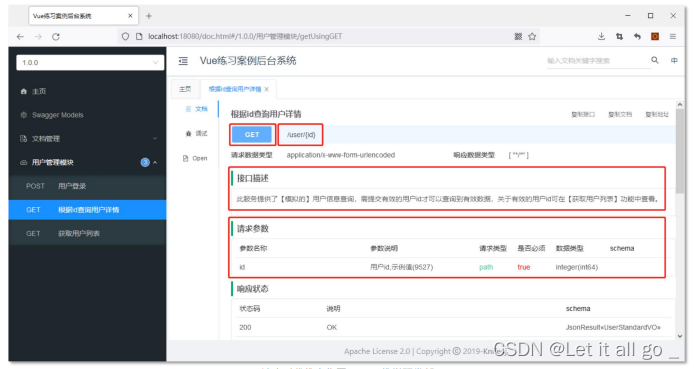
● 关于这个后端服务工程(续上页):
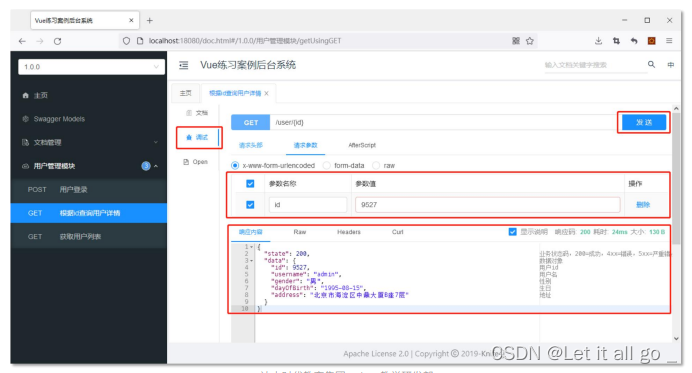
● 当准备好后端服务后,接下来将开发Vue CLI工程
● 步骤1:由于axios也是常用库,在vue-project-preset中安装axios:

步骤2:在vue-project-preset的main.js中添加导入axios:
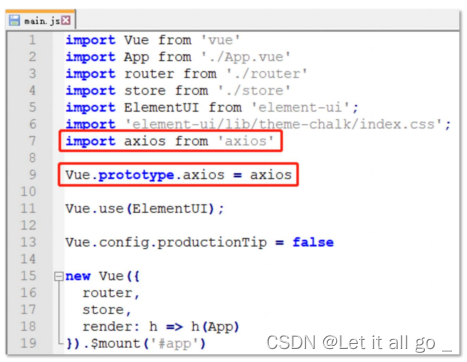
步骤3:基于vue-project-preset复制出新的工程vue-project-04,并在配
置文件中修改必要参数(工程名称等)
步骤4:在App.vue的<template>中,删除<nav>节点,保留<router- view/>节点,使其能显示某个视图组件
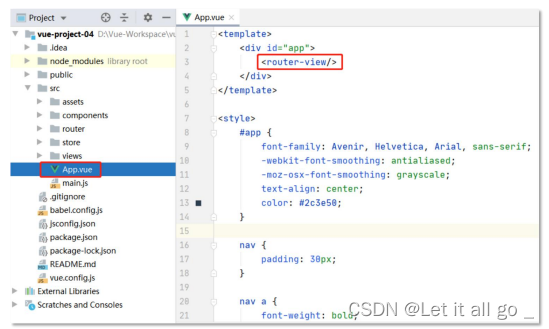
步骤5:默认的工程中有views/HomeView和views/AboutView,其中,HomeView可作为主页的视图组件,而AboutView不是必须的,则将AboutView重命名为LoginView,将作为登录的视图组件:
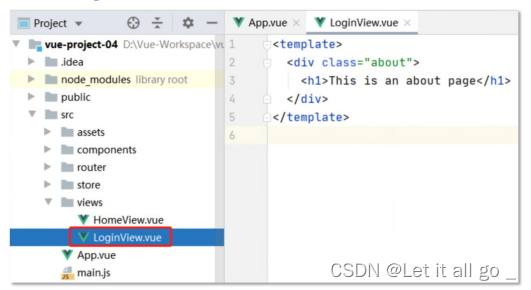
步骤6:配置router/index.js中的路由配置,目标为:
– HomeView是动态加载的,映射的路径是/home – LoginView是默认即加载的,映射的路径是/login
步骤6:配置后代码如图所示:
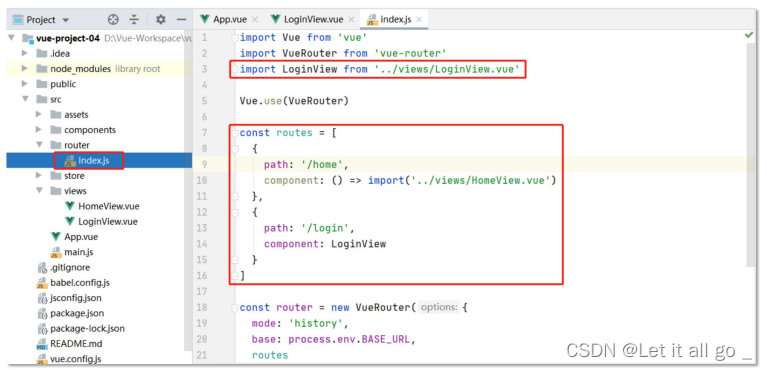
步骤7:将vue-project-03工程中的App.vue的全部代码复制到vue-project- 04工程中的LoginView中,覆盖原所有代码,此时,启动vue-project-04服
务,在浏览器中通过http://localhost:8080/login将可以看到与vue- project-03相同的页面
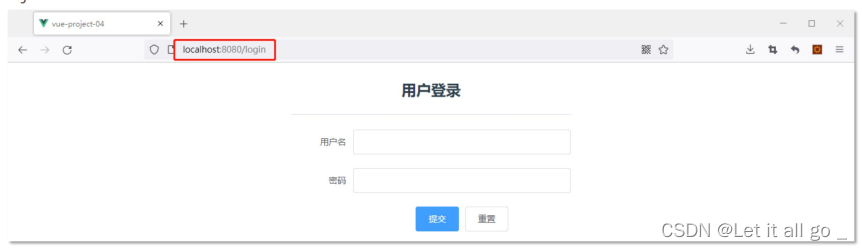
步骤8:请注意:如果此时访问服务的根路径,即访问
http://localhost:8080时,页面中将显示一片空白,因为在路由中并没有配置根路径(/)如何处理,此问题可暂时忽略,并不是本次练习的重点
– 如果你认为有必要的话,可以自行添加一个主页,并在路由配置中为其映射到 / 路
步骤9:在HomeView中进行一些简单的设计,表现出它是主页,例如:
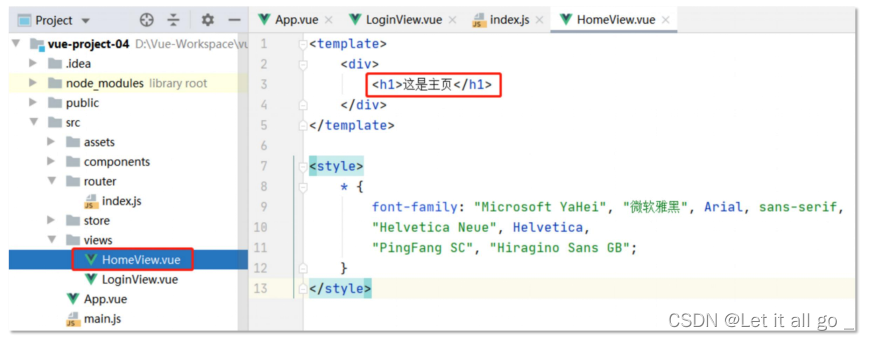
步骤10:将axios发出POST请求的示例代码粘贴到LoginView.vue中原本通
过格式验证弹出警告框的位置,如下图所示:
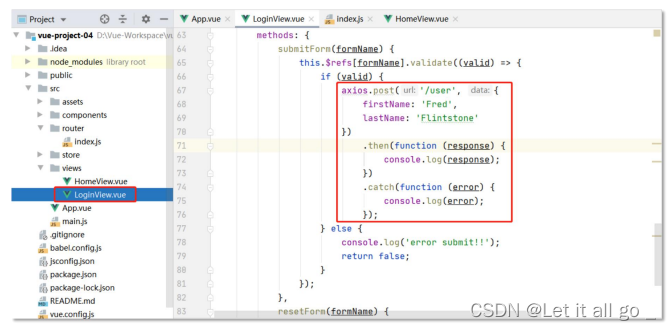
步骤11:修改请求路径与请求参数,为了便于排查可能的故障,建议将它们
声明为变量,除了在发送请求时使用以外,还应该在控制台输出,并且,需
要注意以下问题:
– 提交的请求参数名称必须与服务器要求的相同,即用户名为username,密码为
password – 可以通过this.ruleForm.username和this.ruleForm.pass获取表单控件中输入的值,
其中ruleForm是与表单绑定的Vue属性
– 需要使用this引用axios
步骤11:代码示例:
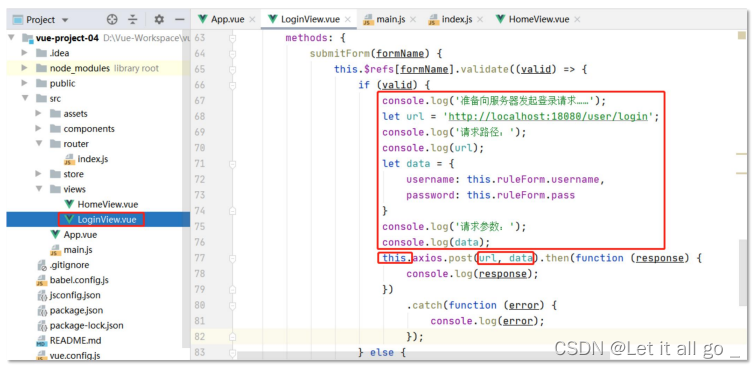
步骤12:请确保后端服务已经启动,打开浏览器,按下F12进入开发者模式,
输入正确的用户名admin及密码888888后,在控制台可以看到响应结果的
正文(data)中包括了state : 200和一个名为data的对象,此data对象中是
用户的信息(id、username、avatarUrl)
步骤12:运行效果示例:
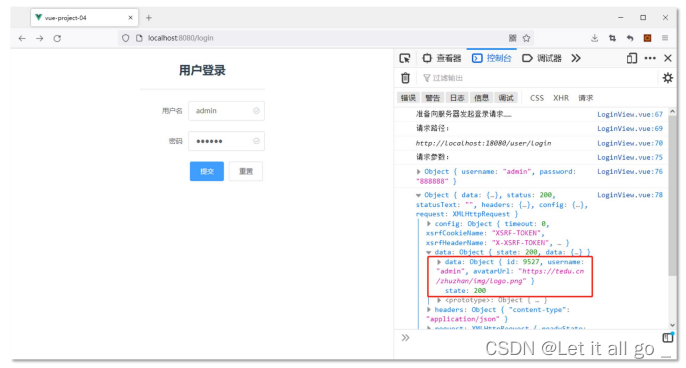
步骤13:如果使用其它用户名,可以看到响应的结果中的state值为400,并
有名为message的属性,是错误信息的描述文本,如下图所示:
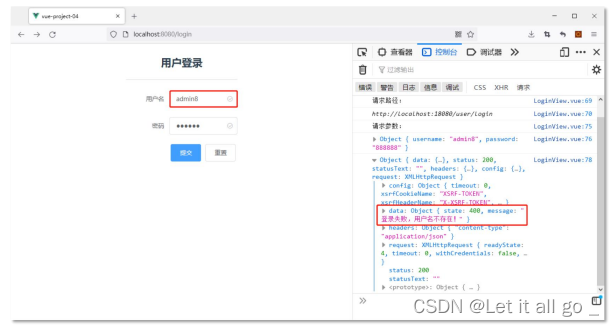
步骤14:如果用户名正确,而密码是错误的,可以看到响应的结果中的
state值为409,且message也有对应的提示:
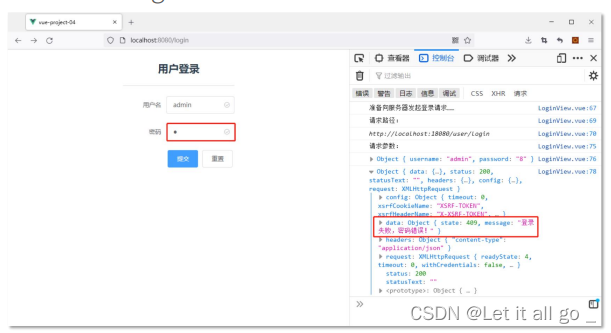
步骤15:回到LoginView.vue的代码中,可以看到then()内部的函数中有名
为response的参数,在浏览器的控制台输出的就是这个参数,它的值中包
括一个名为data的对象,这个对象就是服务器端响应的数据
步骤15:代码示例(下图仅框出需要关注的部分,未改动代码):
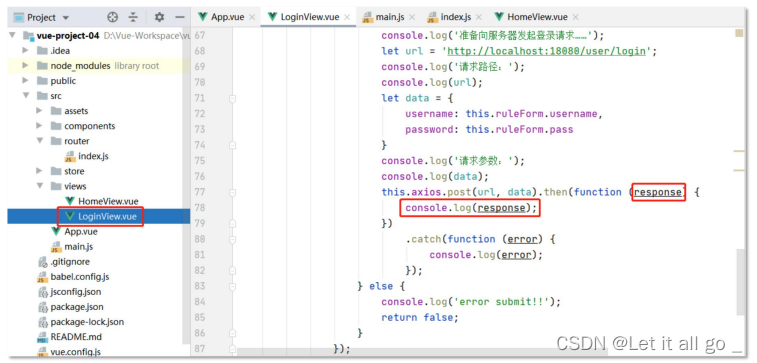
步骤16:所以,通过response.data即可得到服务器端响应的数据,而服务
器端响应的数据格式为:
{
state: 200,
message: "登录失败,用户名不存在!"
,
data: {
id: 9527,
username: "admin"
,
avatarUrl: "https://tedu.cn/zhuzhan/img/logo.png"
}
}
提示:以上只是示例数据,实际上,message和data并不会同时出现。
步骤16:为了更加清晰的看到服务器端响应的结果,可以将响应时的输出进
行细化,例如:
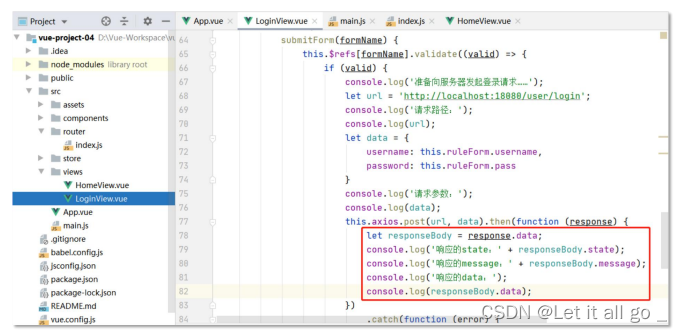
步骤17:经过调整,再次尝试访问,可以看到控制台中的信息清晰了许多,
如下图所示:
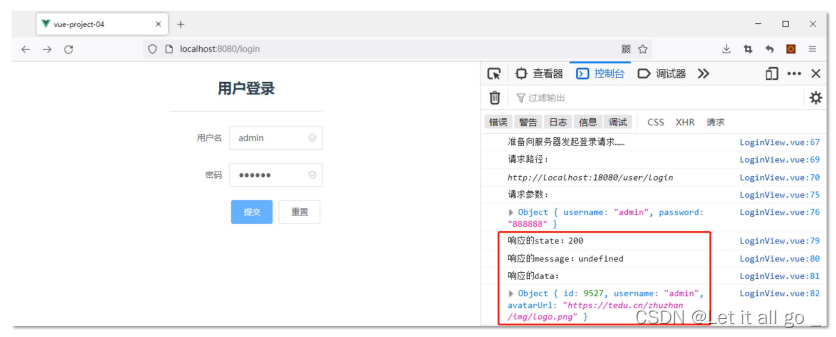
步骤17:当用户名错误时:
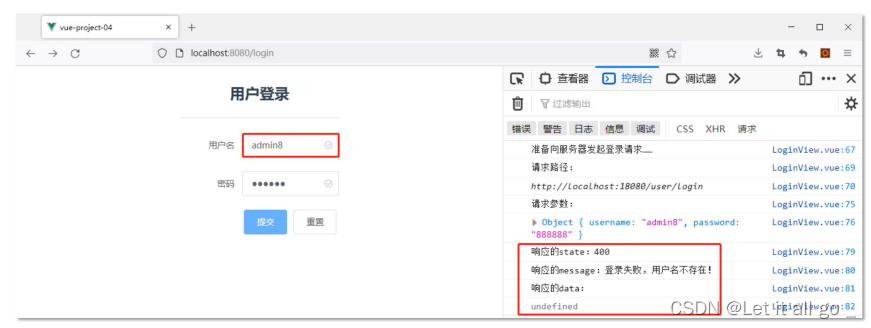
步骤17:当密码错误时:
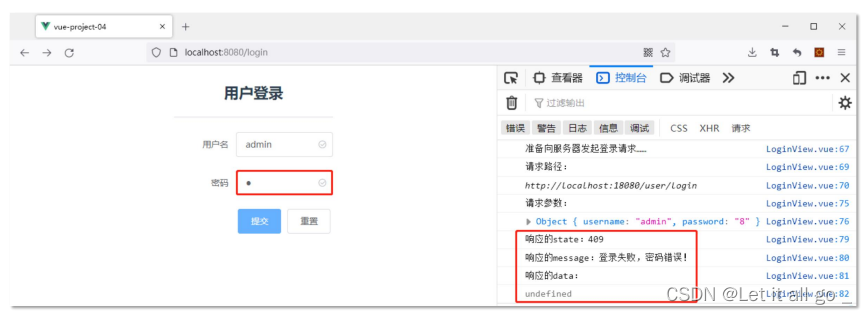 步骤18:可以看到,仅当登录成功时,响应的state值为200,则可以将state作为判断登录成功与否的依赖,例如,当此值不是200时,将响应的message提示到界面中:
步骤18:可以看到,仅当登录成功时,响应的state值为200,则可以将state作为判断登录成功与否的依赖,例如,当此值不是200时,将响应的message提示到界面中:
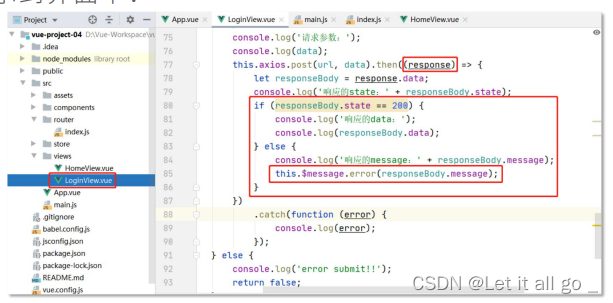
步骤19:在页面中使用错误的用户名或错误的密码尝试登录时,都会弹出错
误提示:
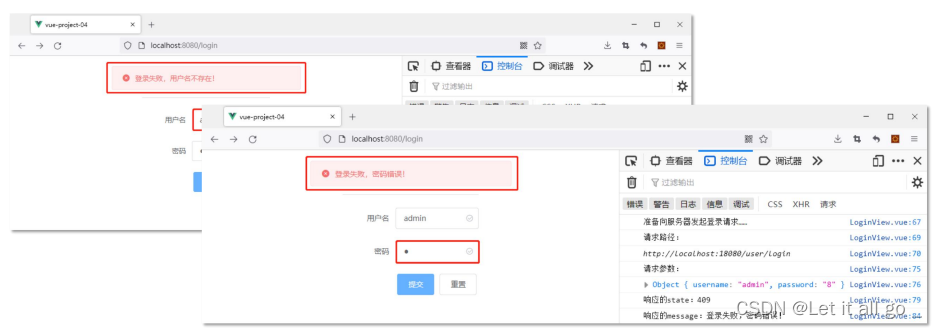
步骤20:当登录成功时,跳转到/home即可,如下图所示: